这一节继续优化甜甜圈主体部分,从下面这张真实的照片可以看出,甜甜圈主体表面是坑坑洼洼的(任何面点食物应该都不会很光滑),而目前我们的甜甜圈主体太过光滑,所以显得有点假。

给甜甜圈增加质感
首先点击Edit菜单,选择Preferences,打开Blender设置菜单,然后选择Add-ons,在右侧搜索框搜索node,然后将Node: Node Wrangle插件打上勾。这个插件可以优化和加速节点效果的处理流程。
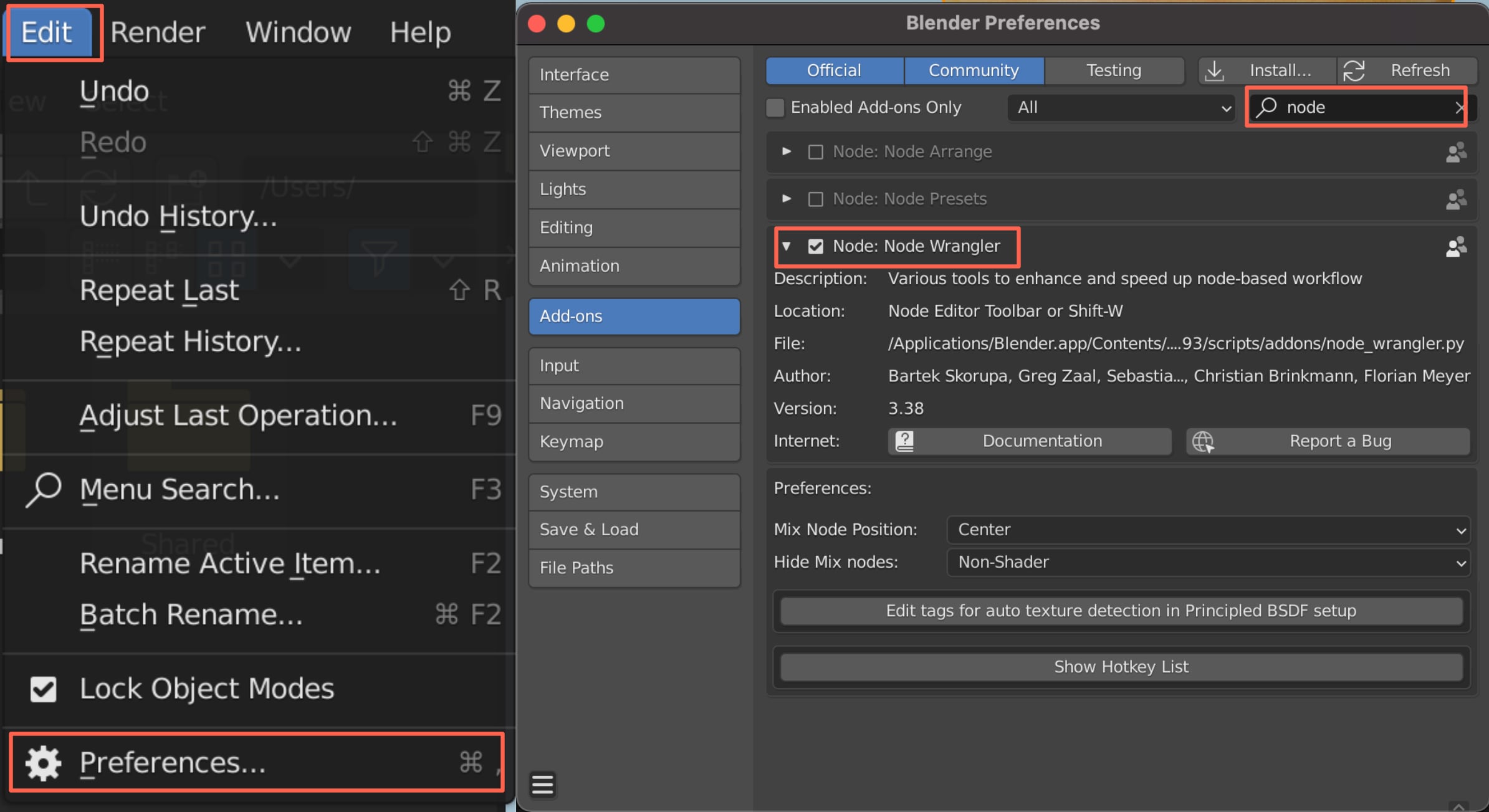
然后进入Shading模式,选中甜甜圈,Shift + A,选择Texture/Nosie Texture,增加Noise Texture节点。
Noise Texture:噪波纹理着色器节点,给材质增加不规则碎片形的纹理。可以调节缩放比例、碎片数量、粗糙度、变形程度。
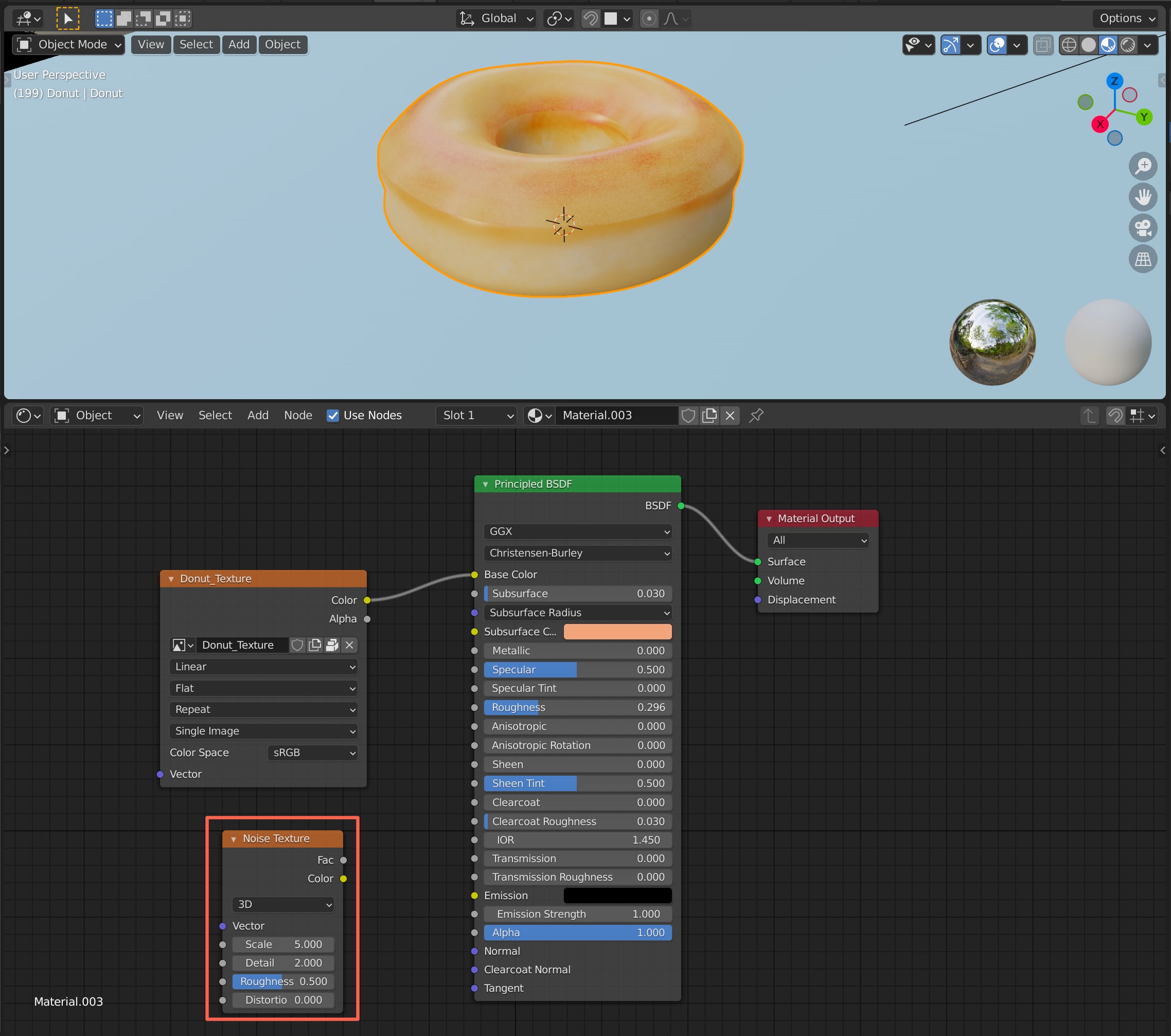
按下Shift + Ctrl,鼠标左键单击Noise Texture节点,就可以自动将该节点纳入流程中。
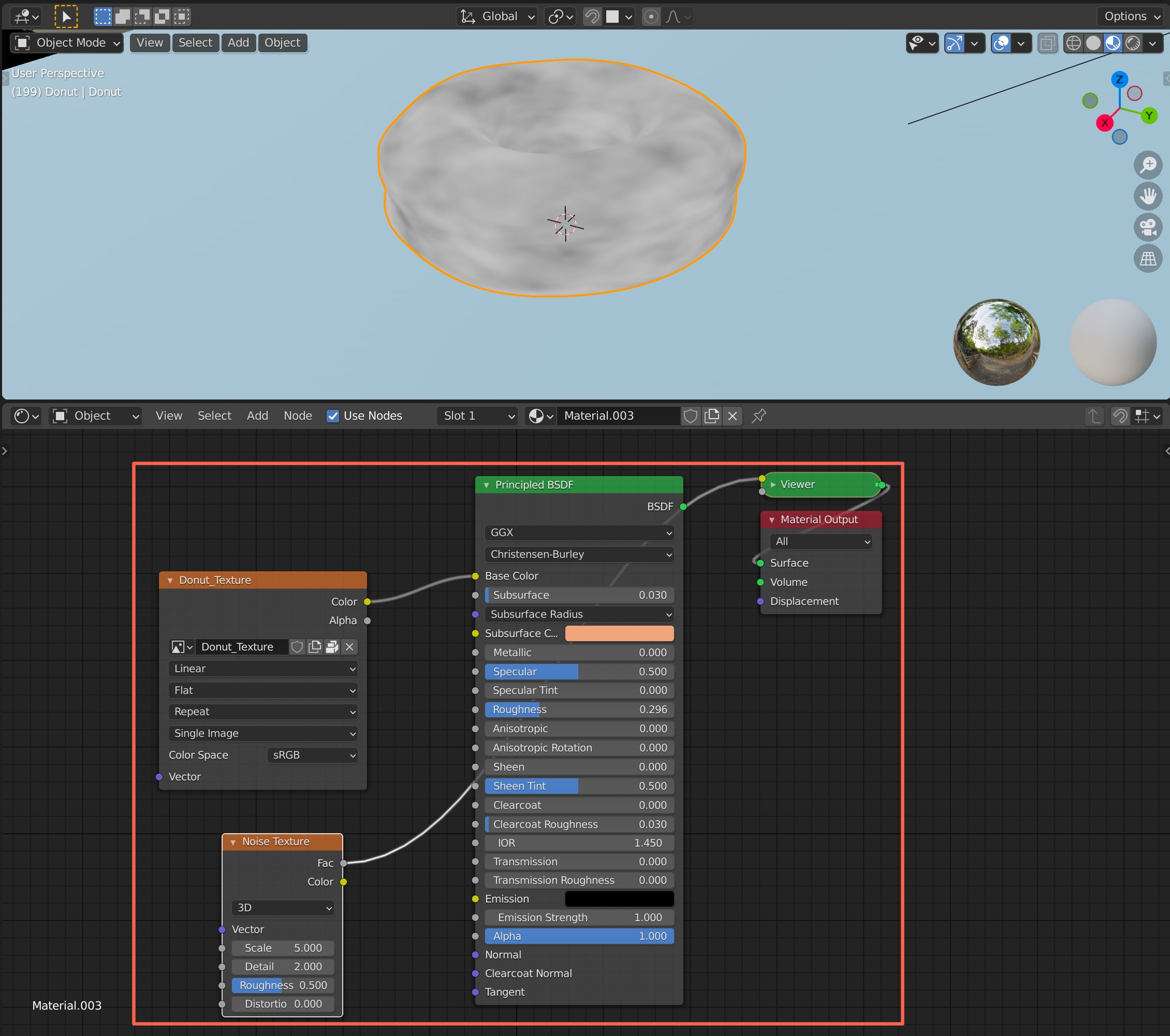
Shift + A,选择Input/Texture Coordinate,添加Texture Coordinate节点。将Object属性连接到Noise Texture节点的Vector属性。调节Noise Texture节点的Scale属性。
Texture Coordinate:纹理坐标输入节点。Object属性:指定一个物体(对象),作为纹理映射的参考系。通常使用空物体,这是将图案投射到物体表面上某个固定点的一个简单办法。通过对指定物体进行变换(甚至动画),可以使纹理在被投射物体的表面移动。
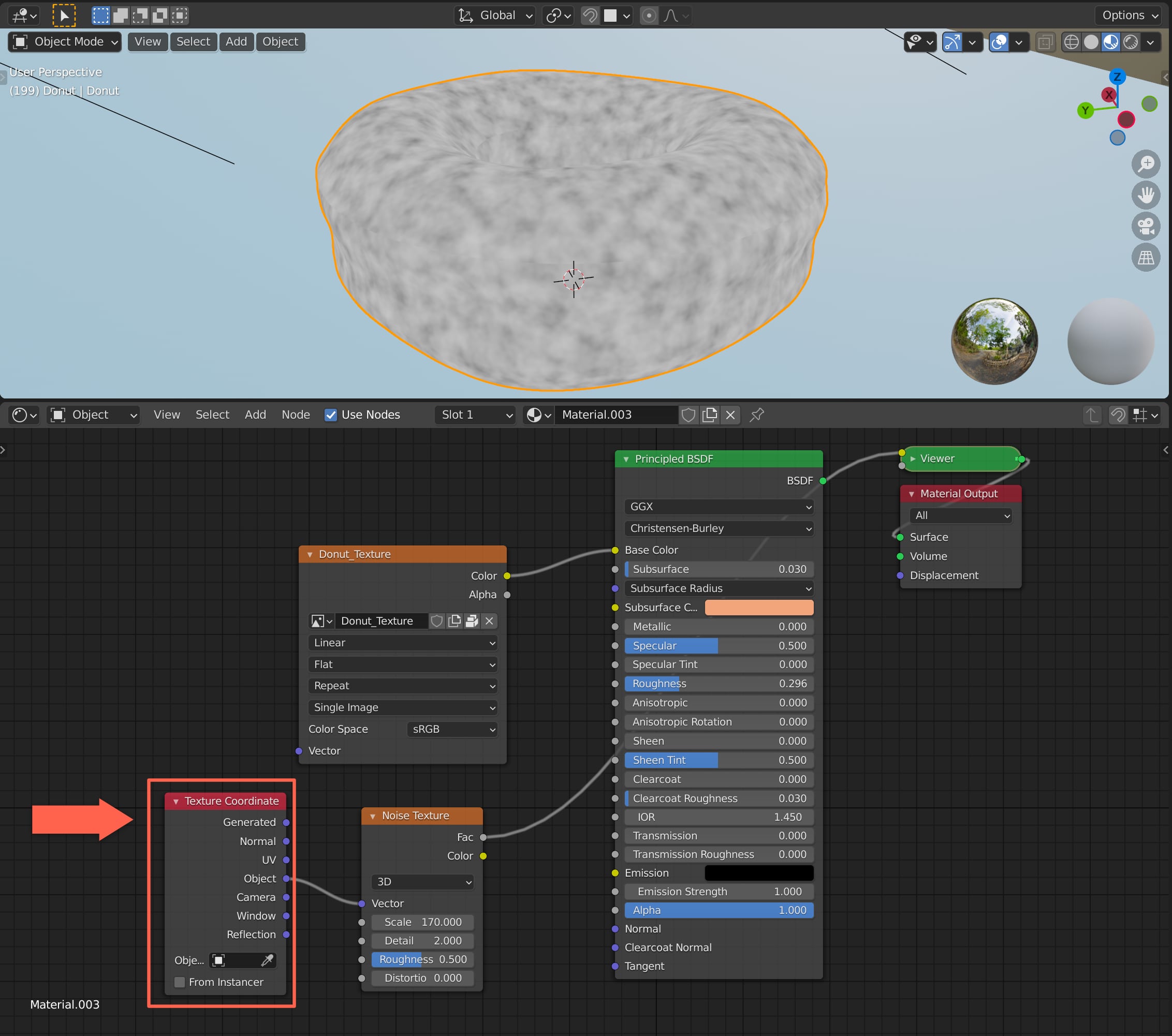
按下Shift + A,选择Vector/Displacement,添加Displacement节点。将Noise Texture节点的Color属性连接到Displacement节点的Height属性。将Displacement节点的Displacement属性连接到Material Output属性。
Displacement:置换着色器节点,置换节点用于沿表面法线置换表面,可以给几何体添加更多细节。Height属性:沿法线移动表面的距离。
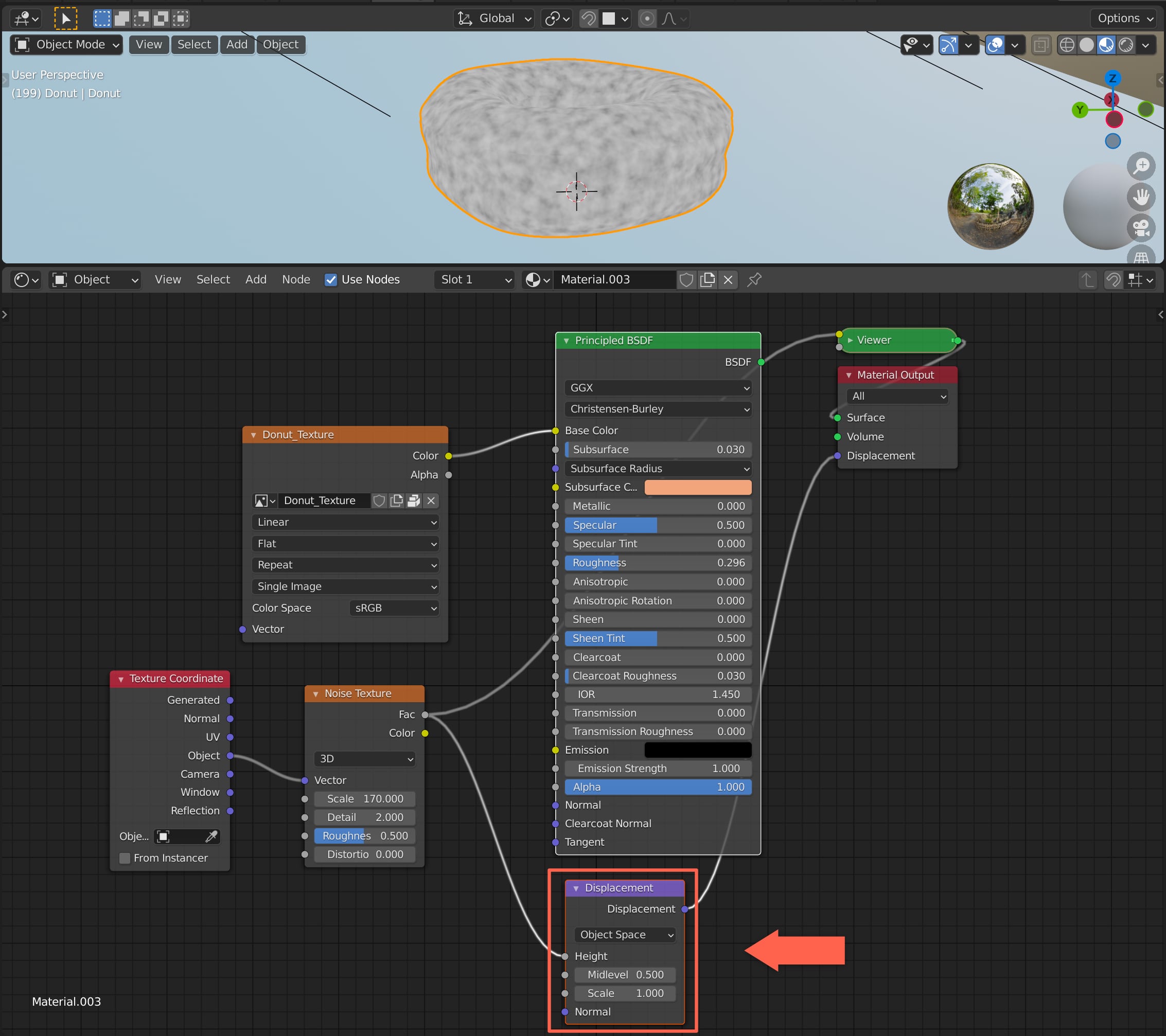
按下Shift + Ctrl,鼠标左键单击Principled BSDF节点,重新整理流程,此时就可以看到甜甜圈的变化了。
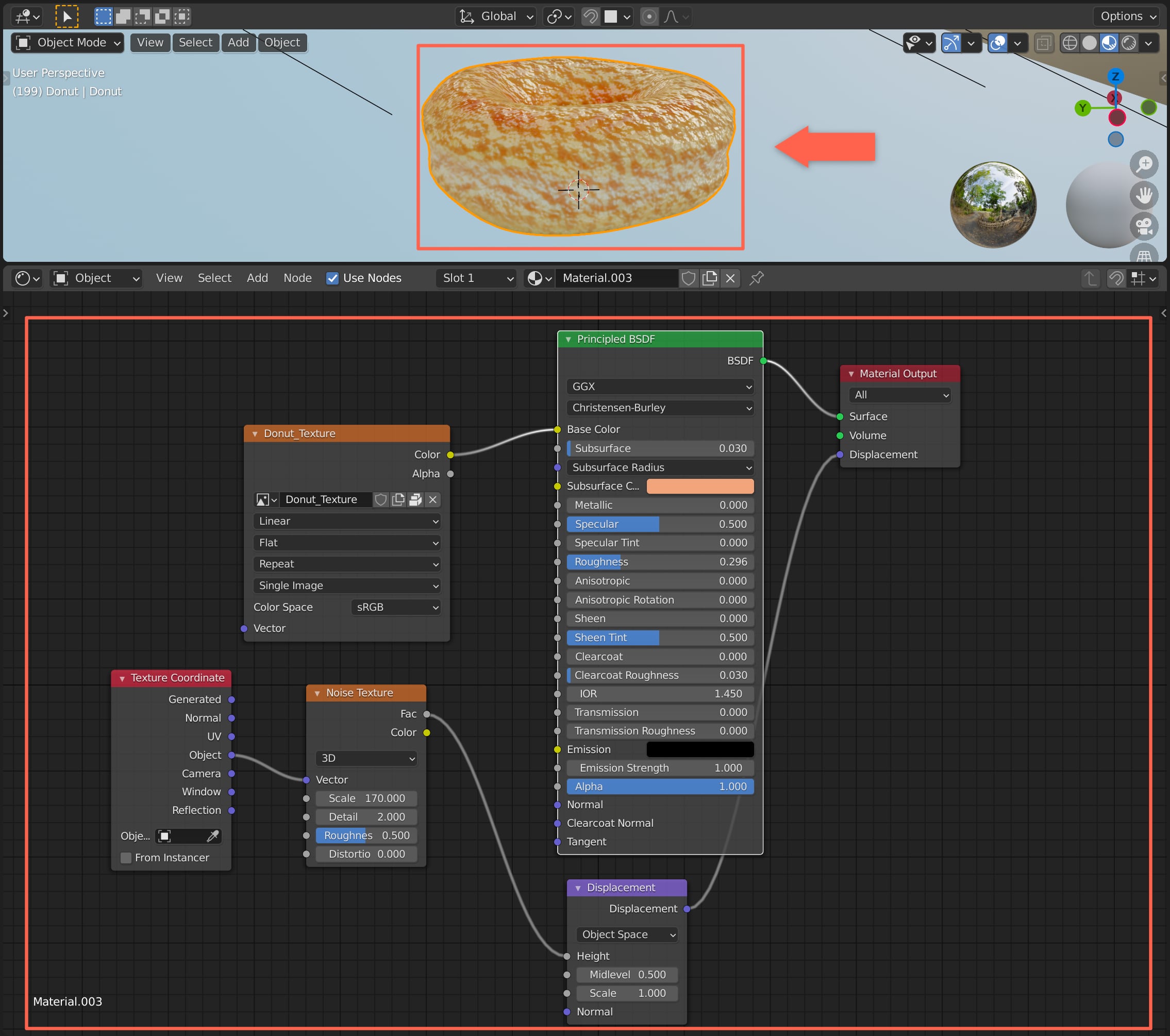
选中甜甜圈,选择右侧Material Properties菜单,找到Settings选项,将Displacement属性改为Displacement and Bump,然后调整Displacement节点的Scale属性。这样就可以让噪音作用在整个物体上,而不只是表面。
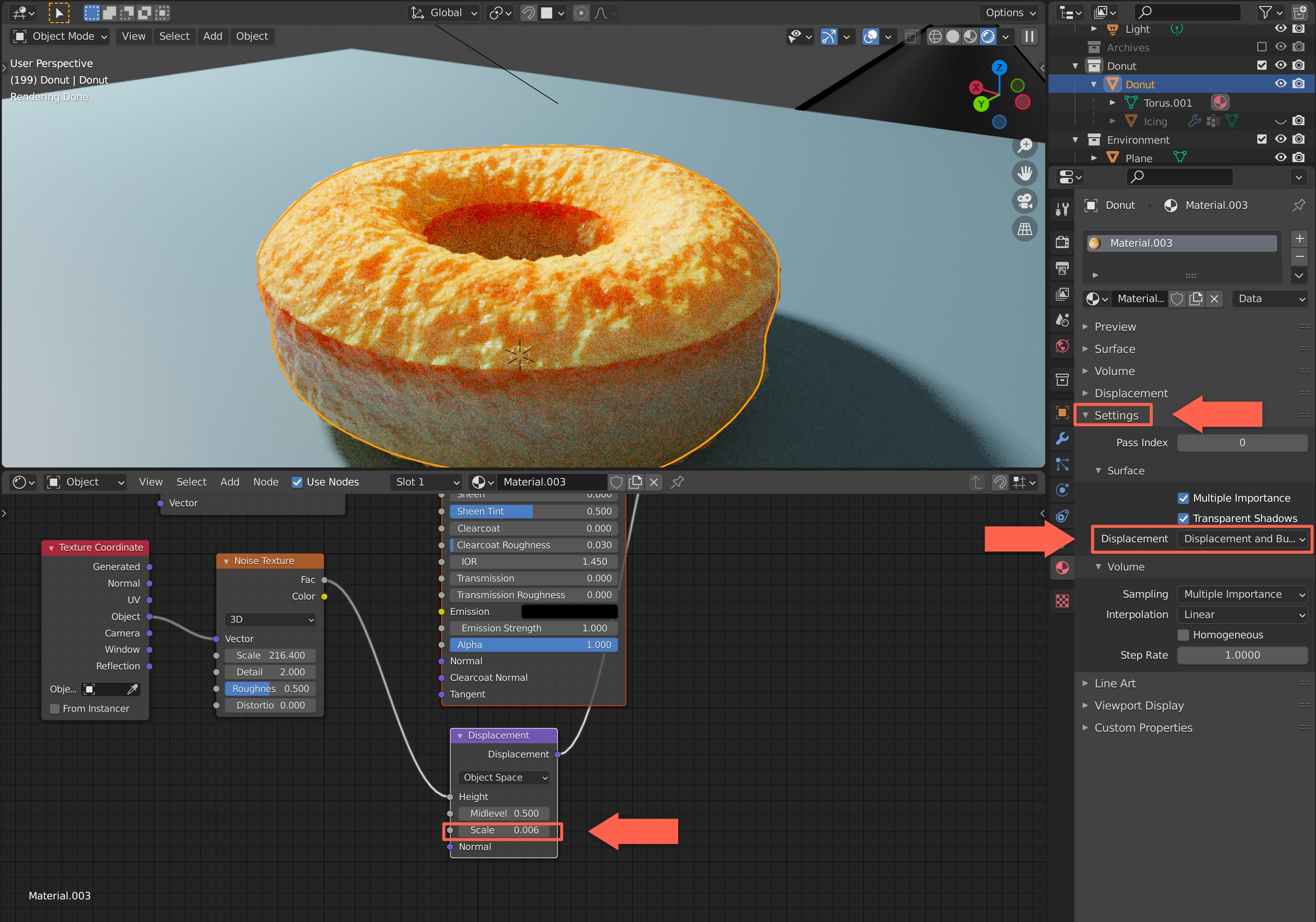
为了让甜甜圈表现的更细腻一些,可以对甜甜圈再添加一个细分修改器,然后再调整Noise Texture节点的Scale属性,将甜甜圈的质感调整的合适的感觉。
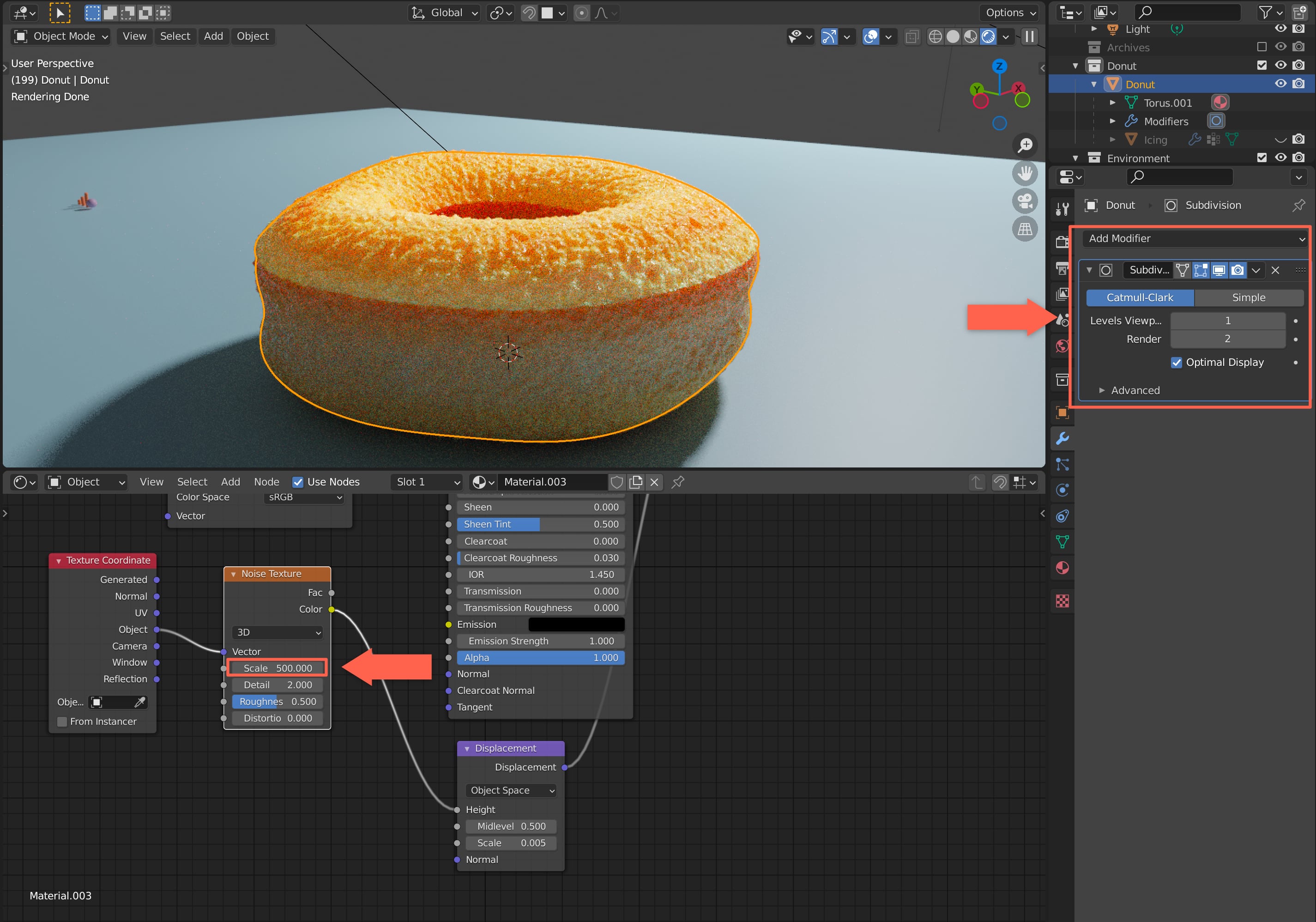
最后来一张渲染图片,看看甜甜圈的质感。
